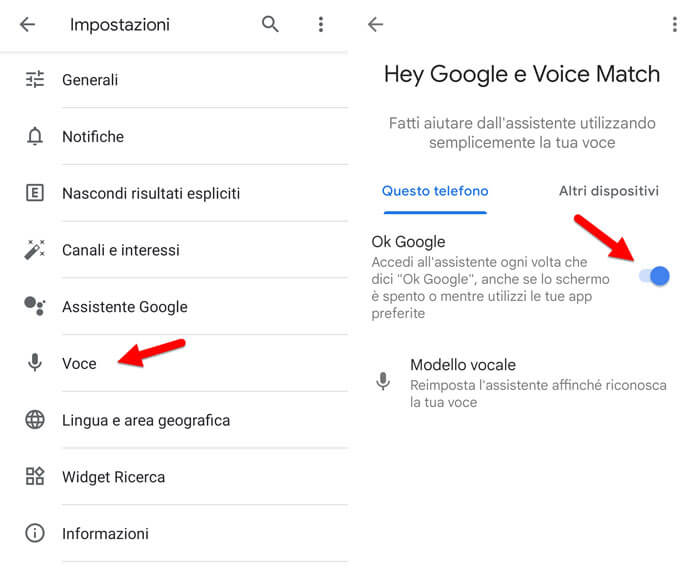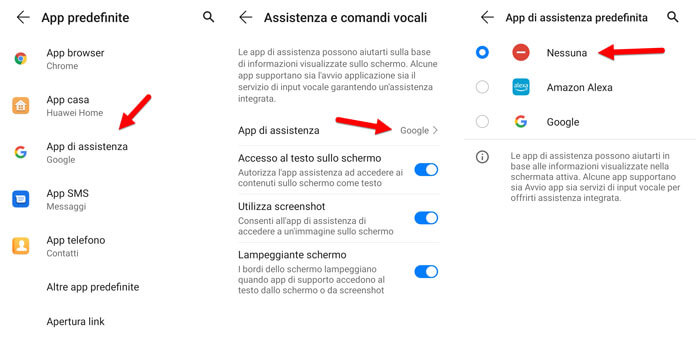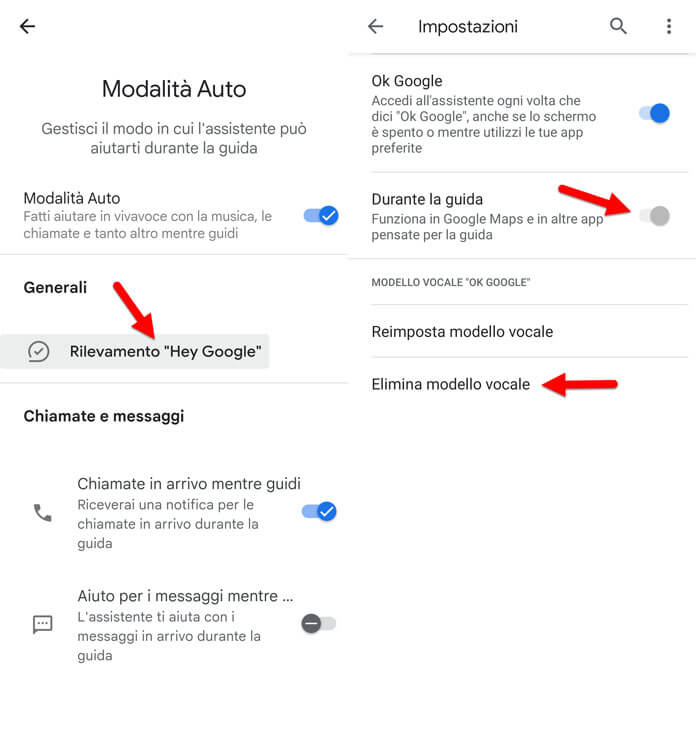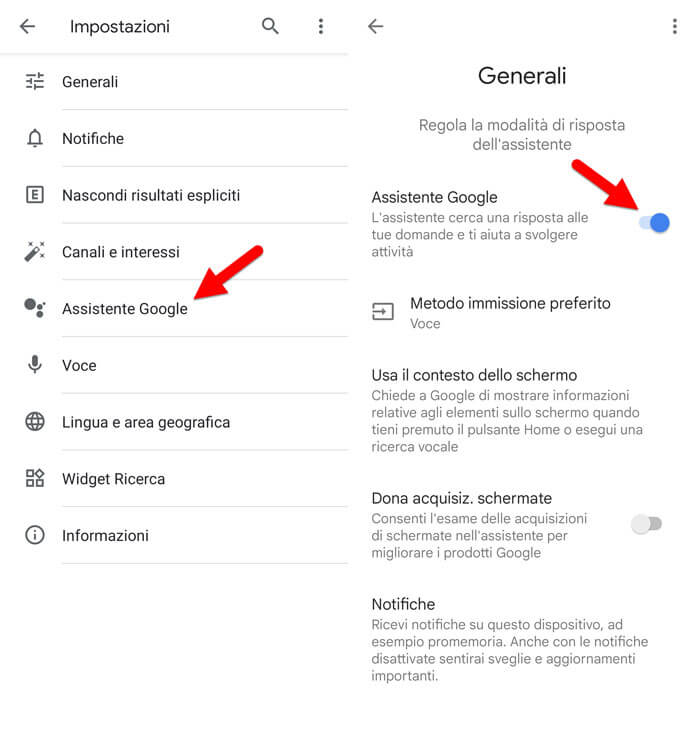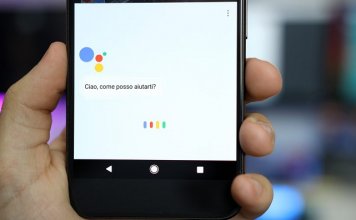L’assistente di Google è davvero comodo, grazie all’auto-apprendimento, durante l’utilizzo, diviene giorno dopo giorno sempre più intelligente ma a volte può risultare invasivo e molesto.
Un po’ a tutti è capitato che l’assistente di Google si attivasse da solo, avendo percepito erroneamente il comando “OK Google“, anche se noi non lo avevamo pronunciato. Spesso ciò capita nei momenti meno adatti, con risultati a volte tragicomici.
Quindi, possono essere molte le ragioni per voler disattivare l’assistente Google, dalla semplice voglia di tutelare maggiormente la propria privacy, alla voglia di non essere importunati dall’attivazione automatica.
In questa guida vedremo sia come disattivare alcune funzioni di Google Assistant, sia come disattivarlo completamente, per tutelare la propria privacy.
Su Android, l’assistente non può essere completamente rimosso, in quanto fa parte dell’app di Google. Quest’ultima è un’app di sistema, quindi non si può né disinstallare né disabilitare. Su iOS la situazione è differente, perché l’app di Google è un comune programma e quindi può essere normalmente disinstallato.
- 1. Come disattivare il comando vocale “OK Google” o “Hey Google“
- 2. Come disattivare Assistante Google tenendo premuto il tasto Home
- 3. Disattivare lo stesso comando anche per Google Maps e Android Auto
- 4. Disattivare l’accesso al microfono per l’app di Google
- 5. Disattivare assistente Google totalmente
Come disattivare il comando vocale “OK Google” o “Hey Google“
L’avvio automatico dell’assistente vocale di Google, quando lo smartphone crede di percepire i comandi “OK Google” e “Hey Google“, a volte può essere considerato fastidioso. Ecco quindi come disattivare OK Google su smartphone Android, ma continuare ad utilizzare le altre funzionalità dell’assistente in qualsiasi momento.
Di seguito i pochi semplici passi da fare:
- premi sull’app Google per aprirla;
- in alto a destra, clicca sull’icona rotonda in cui è presente la foto del tuo Profilo.
- clicca ora su “Impostazioni“.
- seleziona “Voce“.
- pigia su “Voice Match“.
- sposta la levetta da ON a OFF accanto a “Ok Google“.
Una schermata di avviso ci informerà che i comandi “OK Google” e “Hey Google” resteranno attivi in particolari applicazioni, nello specifico su Google Maps e Android Auto.
Su Google Maps i comandi vocali sono decisamente comodi, permettendoci durante la guida di interagire col telefono senza doverlo toccare. Comunque, se anche questa funzione non vi va a genio, nei prossimi paragrafi vedremo come togliere Ok Google da Maps.
Come disattivare Assistante Google tenendo premuto il tasto Home
Se si vuole evitare che la pressione prolungata del tasto “Home” porti all’apertura dell’assistente di Google, bisogna eliminarlo dalle app predefinite.
- Apri l’app Impostazioni del tuo smartphone.
- Scorri in basso e tocca “Applicazioni” o “App“.
- Seleziona “App predefinite“.
- Pigia su “App di assistenza“.
- Nella nuova schermata, clicca su “App di assistenza“.
- Metti il segno di spunta accanto a “Nessuna“.
- Tocca la freccia in alto a sinistra per tornare indietro e verifica che l’assistente sia stato disabilitato.
In alternativa si può scegliere di sostituire l’assistente di Google con Alexa, con cui magari si sono configurati gli altri dispositivi di casa.
Disattivare lo stesso comando anche per Google Maps e Android Auto
- Apri l’app Google.
- In alto a destra, clicca sull’icona rotonda in cui è presente la foto del tuo Profilo.
- Clicca ora su “Impostazioni“.
- Seleziona “Assistente Google“.
- Clicca su “Trasporti” scorrendo fino in fondo tutte le voci.
- Clicca su “Modalità Auto“.
- Ora clicca
- sotto la voce “Generali” su “Rilevamento “Hey Google“
- In questo menù troverai la voce “Durante la guida“, sposta la levetta su OFF
Dalla stessa schermata puoi anche eliminare la voce registrata in precedenza per attivare Google Assistant, dovrai soltanto:
- Toccare “Elimina modello vocale“.
- Fai tap su “OK” per confermare l’eliminazione.
Disattivare l’accesso al microfono per l’app di Google
Eliminando Voice Match l’app non dovrebbe più disturbarvi quando non volete, bloccarne quindi l’accesso al microfono potrebbe risultare inutile. Anche perché il riconoscimento della voce può sempre risultare utile per una ricerca vocale rapida, quando si preme l’apposito tasto, inoltre, è comoda pure la funzione che permette di utilizzare l’assistente per riconoscere i brani musicali.
In ogni caso, se volete disabilitare l’accesso al microfono dell’app di Google, dovrete:
- andare nelle “Impostazioni” del vostro dispositivo Android e poi premere su “App”;
- quindi andare in “Gestione Autorizzazioni” e poi su “Microfono“;
- selezionare infine l’app “Google” e assicurarsi che l’accesso a Microfono per questa app sia posizionato su “Rifiuta“
Disattivare assistente Google totalmente
Se si è particolarmente attenti alla privacy si può scegliere per una soluzione drastica, disabilitare completamente l’assistente di Google.
Per procedere alla disattivazione completa dell’assistente di Google basterà aprire l’app di Google, dovrai:
- Aprire l’app Google.
- In alto a destra, clicca sull’icona rotonda in cui è presente la foto del tuo Profilo.
- Clicca ora su “Impostazioni“.
- Seleziona “Assistente Google“.
- Tocca la voce “Generali“.
- Sposta la levetta da ON a OFF accanto a “Assistente Google“.
Purtroppo, ad oggi, su un numero piccolissimo di dispositivi non è possibile disattivare Google Assistant completamente.
Se vuoi sapere come disattivare anche altri assistenti vocali diversi da Google, ti invito a leggere il nostro articolo: Come disattivare assistente vocale